
구글에서 제공하는 인터넷전화 서비스로 관심을 끌고 있는 구글보이스(Google Voice). 현재 초대장 방식을 통해 누구나 이용할 수 있도록 서비스를 개방해 놓은 상태인데.. 미국 내 이용자만 서비스를 이용할 수 있도록 제한해 놓은 상태이다. 즉, 미국의 유선이나 휴대폰 번호가 있어야만 서비스를 이용할 수가 있는데, 미국 내 이용자로만 제한하기 위해서 IP주소를 체크해서.. 미국 IP가 아닌 경우에는 아예 접속이 되지 않도록 해 놓은 모양이다. 그래서 저의 경우 구글보이스 초대장을 받았음에도.. 실제 서비스를 이용할 수 없는 모순에 빠져 있는 상태였는데.. 트위터에 계신 분이 알려주셔서 국내에서 구글보이스를 이용할 수 있는 방법이 있음을 알게 되었다.
오늘 이용할 서비스는 OpenDNS라는 곳인데.. 내 PC의 DNS 서버 주소를 변경해서.. 내 PC가 미국 내에 있는 것처럼 보이게 하는 서비스로 추측된다. (저는 문과 출신이라 정확한 내용은 모르겠는데.. 대충 이런 것으로 추측된다. 정확한 내용을 아시는 분은 댓글 등을 통해 알려 주시기 바란다.)
openDNS에 접속하신 다음 use OpenDNS 탭으로 들어가서.. DNS 주소를 바꿀 대상(PC, 라우터, DNS 서버)를 선택한 후 안내해 주는대로 셋팅을 변경해 주시면 된다. 저는 제 노트북의 DNS 주소를 수정하기로 했다.

제가 셋팅한 걸 보면.. 복잡한 과정은 없으니.. 여러분도 절차에 따라 OpenDNS에서 제공하는 DNS 서버 주소를 추가하기만 하면 될 듯 하다. 아래는 윈도우 비스타에서 DNS 셋팅을 바꾸는 방법인데.. OS별로 친절하게 설명이 되어 있으니.. 잘 셋팅하시길..
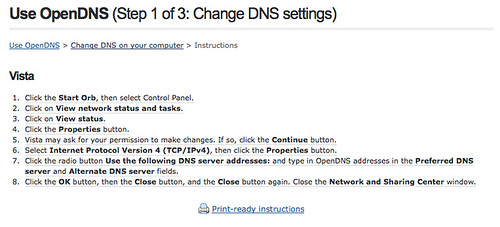
이렇게 설정을 완료하고 구글보이스 웹페이지에 접속하면.. 서비스를 정상적으로 이용할 수가 있다. 일단 접속하고 나면.. 자신만의 구글보이스 번호를 할당받는 과정이 진행된다. 먼저 번호를 받을 지역을 선택하고(저는 예전부터 익숙한 LA의 213 지역번호를 선택).. 번호를 선택한다.

다음은 비밀번호처럼 사용할 PIN을 지정하는 과정. 일반 전화에서 구글보이스에 남겨진 보이스메일을 확인할 때 PIN이 비밀번호 기능을 하게 될 듯 하다.
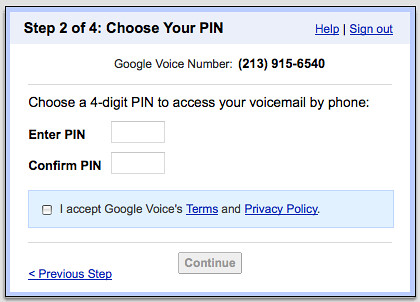
다음은 미국 전화번호를 등록하는 과정이다. 구글보이스 번호는 대표번호의 성격이고.. 실제 전화번호를 등록해서 맵핑하는 과정을 거쳐야 한다. 저는 스카이프 정액제 서비스를 신청하고 미국 번호를 하나 받아뒀는데.. 기간이 지나서 비활성화된 것을 구글보이스 등록을 위해 이번에 다시 구매를 했다. 한가지 팁을 알려드리면 스카이프의 국내유선 정액제 상품에 3개월 이상 가입하면 미국을 비롯한 해외 국가 번호를 받을 수가 있다. 스카이프 정액제에 대한 더 자세한 내용은 본 블로그의 여기를 참고하시기 바란다.
실제 미국번호가 아니면 아래와 같은 인증과정을 통과하지 못하기 때문에 안된다. 자신이 입력한 미국번호에 구글 보이스에서 전화를 걸게 되고.. 전화를 받으면 아래와 같은 숫자 2자리 코드를 입력해야 등록이 완료된다.
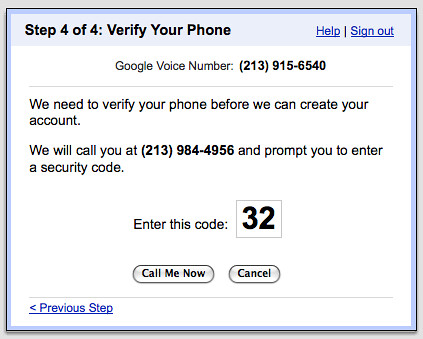
설정이 끝나고 나서 접속한 구글보이스 메인 화면인데.. 지메일과 거의 똑같은 인터페이스를 제공한다. Inbox에는 자신에게 남겨진 보이스메일을 확인할 수 있는데.. 아래에서 보는 것처럼 음성을 텍스트로 변환해서 마치 메일처럼 보여준다. 이렇게 남겨진 텍스트를 다른 사람에게 메일로도 보낼 수가 있고.. 자신만의 커멘트를 달아 놓을 수도 있고.. 음성메일을 다운로드받을 수도 있다. 더 놀라운 것은 개별 보이스메일을 블로그를 포함한 웹페이지에 삽입할 수 있는 HTML 코드까지 제공해 준다.
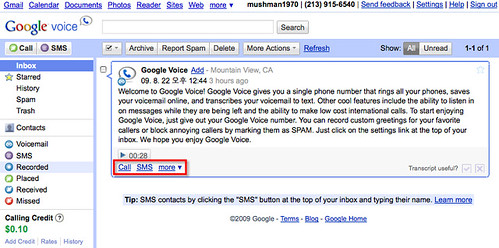
구글보이스에 가입을 하면.. 위 그림에서 보는 것처럼 구글보이스에 환영 음성메시지를 남겨 주는데.. 아래에서 직접 확인해 보시기 바란다. 영어는 한글에 비해 음성인식이 잘되서 그런지... 음성을 텍스트로 거의 100% 변환하는 듯 하다.
또 한가지. 구글보이스는 블로그를 포함한 웹에 게시할 수 있는 콜위젯을 제공한다. 웹페이지를 방문한 사람은 위젯 게시자의 전화번호를 몰라도 위젯에 자신의 번호를 입력한 후 전화를 걸 수가 있다. 아래 그림에서 보는 것처럼 자신이 지정한 전화로 받거나 보이스메일로 가도록 선택할 수 있으며.. 전화를 건 사람이 자신의 이름을 말하면 전화를 받을지 말지를 결정할 수 있는 Call Presentation 기능을 제공하고 있다.
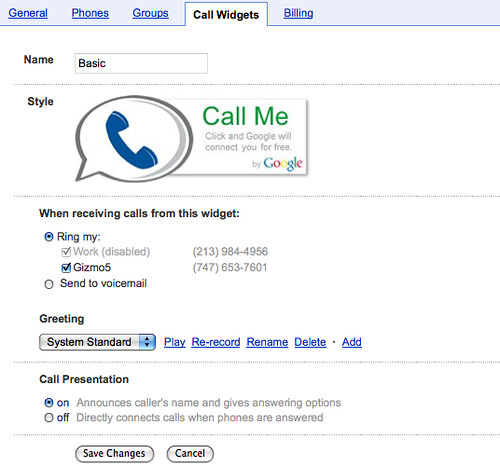
아래는 콜위젯을 직접 제 블로그에 게시한 것인데.. 보시다시피 자신의 전화번호를 입력하면, 구글 측에서 양쪽으로 전화를 걸어주는 브릿지콜 방식으로 서비스가 제공된다. 브릿지콜 방식은 자자(Jajah)로 인해 유명해졌지만.. 일반적인 VoIP방식에 비해 원가가 많이 드는 방식이다. 현재 구글보이스의 경우 미국내 통화의 경우 공짜로 제공하고 있는데.. 이 원가 부담을 광고로 충당할 것으로 예상된다. 호 연결 전에 짧막한 음성광고를 삽입한다고 발표한 것으로 기억된다. 저한테 전화를 거실 분은 미국 번호가 있어야 하니.. 안심하고 구글보이스 콜 위젯을 게시하도록 하겠다.
이제 구글보이스를 정식으로 이용할 수 있게 되었는데.. 향후 이 서비스에 대해서 차근차근 살펴볼 예정이니 계속 기대해 주시기 바란다.
제 블로그에 있는 구글보이스 관련 글을 더 보시려면 여기를 클릭하세요.
이 글은 스프링노트에서 작성되었습니다.
앞서 Jaeku Park님과 함께 Test를 했던 User입니다.
답글삭제처음에 Jaeku Park님께서 설정 부분을 저 대신 해 주셨습니다만,
그 이후도 구글보이스 설정에 접근이 불하능 하여 상호 사용 환경의
차이점을 찾다가 발견을 하였었습니다.
현재 구글 보이스가 해외 미군 주둔기지에서 사용이 가능하도록 한다는 기사가 있었습니다만, 특별히 지역제한 방식을 두는 것 보다는 다른 방식으로 하는 듯 하여 알아 보다 보니 Open DNS란 것을 알게 되었습니다.
아마도 다른 미국 국적의 DNS서비스쪽도 가능하지 않을까 조심스럽게 추정해 보고 있습니다.
Open DNS가 적합치 않으시면 다른 회사 DNS IP로 Test를 해 보시기 바랍니다.
비밀 댓글 입니다.
답글삭제국내에도 사용할수 있으면 좋겠네요 ^^
답글삭제@Scaldi - 2010/06/25 09:53
답글삭제복잡하긴 하지만.. 일단 국내에서도 이용할 수는 있습니다.
@버섯돌이 - 2010/06/25 10:20
답글삭제아 처음에본 DNS 변경으로요? ㅎㅎ
그런대 연락할데가 마땅히 없네요 ㅠㅠ;
이거되시나요? opendns에서 dns변경성공은 확인했으나
답글삭제google.com/voice에서는 국가오류로 나오더군요;;
공유기설정변경/tcp.ip 변경도했는데 잘 되지않네요;
너무 좋은 정보입니다.
답글삭제포스팅에 버섯돌이님의 포스트를 G메일 무료통화 관련한 저의 포스트에 링크로 추가하였습니다. 많은 분들께 도움이 될 듯 싶습니다.
고맙습니다. 버섯돌이님.. (_ _)
trackback from: G메일로 모든 전화를 무료로? 정말!!
답글삭제G메일 무료통화가 의미하는건... 구글이 서서히 본 궤도의 계획을 하나, 둘 완성해 가는 듯 보입니다. 8월 25일(현지시각) 구글은 미국과 캐나다를 대상으로 G메일을 통한 무료 유무선 통화 서비스를 개시한다고 발표했습니다. 그 내용은 구글링을 통해 확인한 바로 해외 각 언론 및 소식통들은 일제히 구글의 발표를 의미있게 전하고 있음을 확인할 수 있었습니다. -구글 공식 블로그에 의하면 무료서비스는 금년 말까지라고 합니다. 그러나 지속적으로 무료일 가..
www.topsyproxy.com/ 로 가셔서 www.google.com/voice 입력하시고 Go~!
답글삭제